Driver impresora Brother MFC-J200 en Kubuntu (15.10)
Para aquellos que quieran instalar la impresora Brother MFC-J200 en su Kubuntu (Debian, Ubuntu etc...), deben hacer lo siguiente:
Cuando necesité instalar esta impresora, inmediatamente me vino a la mente "ojalá que el driver se encuentre en la lista predeterminada de mi Kubuntu..." pero no fue así.
Así que después me lamenté ya que seguramente tendría que googlear y ver si algún usuario de alguna parte del mundo le pasó lo mismo y quizás pudiera dar con la solución. Pero San-Google me dio la respuesta, y para mi grata sorpresa Brother da soporte para sistemas operativos basados en Linux. Así que esto fueron los pasos para instalar con éxito la impresora:
- Primero que todo, recuerda encender la impresora y conectarla al puerto USB de tu equipo.
- Entrar al siguiente Link para descargar el instalador del driver.
- Hay que descomprimir el archivo descargado (linux-brprinter-installer-2.0.0-1.gz). Ojo que la versión del archivo puede variar.
Una vez descomprimido, lo ejecutamos en la consola o terminal con el siguiente comando:
sudo bash linux-brprinter-installer-2.0.0-1
(recuerden que les pedirá la contraseña de superusuario, root o como quieran llamarlo)
- El instalador les preguntará por el modelo de la impresora, nuestro caso es MFC-J200
Input model name -> MFC-J200
ENTER
- Luego nos pide confirmar la instalación
OK? [y/N] ->y
ENTER
- Saldrá un texto larguísimo que nadie lee y nos preguntará si estamos de acuerdo
Do you agree? [Y/n] ->y
ENTER
- Comenzará a descargar e instalar varios paquetes
- Después nos preguntará lo siguiente:
Will you specify the Device URI? [Y/n] ->n
ENTER
En nuestro caso la respuesta es "n" (NO), ya que nuestra impresora está conectada a través del puerto USB.
- Después nos pregunta si queremos hacer una impresión de prueba
Test Print? [y/N] ->y
ENTER
Decidí que si, así que mi respuesta fue "y". En unos segundos verán cómo nuestro querido Kubuntu comienza a imprimir.
- Después de esto el instalador nos preguntará si estamos de acuerdo para instalar los paquetes que tienen relación con el scanner de la impresora
Do you agree? [Y/n] ->y
ENTER
(Dos veces pregunta esto)
-Y colorin colorado el cuento se ha acabado
Hit Enter/Return key.
ENTER
Como ven, no tiene nada de traumático y en 5 minutos tenemos instalada nuestra impresora.
Espero que les sirva... saludos!
PD: Probado en Kubuntu 15.10, Debian 8
Cuando necesité instalar esta impresora, inmediatamente me vino a la mente "ojalá que el driver se encuentre en la lista predeterminada de mi Kubuntu..." pero no fue así.
Así que después me lamenté ya que seguramente tendría que googlear y ver si algún usuario de alguna parte del mundo le pasó lo mismo y quizás pudiera dar con la solución. Pero San-Google me dio la respuesta, y para mi grata sorpresa Brother da soporte para sistemas operativos basados en Linux. Así que esto fueron los pasos para instalar con éxito la impresora:
- Primero que todo, recuerda encender la impresora y conectarla al puerto USB de tu equipo.
- Entrar al siguiente Link para descargar el instalador del driver.
- Hay que descomprimir el archivo descargado (linux-brprinter-installer-2.0.0-1.gz). Ojo que la versión del archivo puede variar.
Una vez descomprimido, lo ejecutamos en la consola o terminal con el siguiente comando:
sudo bash linux-brprinter-installer-2.0.0-1
(recuerden que les pedirá la contraseña de superusuario, root o como quieran llamarlo)
- El instalador les preguntará por el modelo de la impresora, nuestro caso es MFC-J200
Input model name -> MFC-J200
ENTER
- Luego nos pide confirmar la instalación
OK? [y/N] ->y
ENTER
- Saldrá un texto larguísimo que nadie lee y nos preguntará si estamos de acuerdo
Do you agree? [Y/n] ->y
ENTER
- Comenzará a descargar e instalar varios paquetes
- Después nos preguntará lo siguiente:
Will you specify the Device URI? [Y/n] ->n
ENTER
En nuestro caso la respuesta es "n" (NO), ya que nuestra impresora está conectada a través del puerto USB.
- Después nos pregunta si queremos hacer una impresión de prueba
Test Print? [y/N] ->y
ENTER
Decidí que si, así que mi respuesta fue "y". En unos segundos verán cómo nuestro querido Kubuntu comienza a imprimir.
- Después de esto el instalador nos preguntará si estamos de acuerdo para instalar los paquetes que tienen relación con el scanner de la impresora
Do you agree? [Y/n] ->y
ENTER
(Dos veces pregunta esto)
-Y colorin colorado el cuento se ha acabado
Hit Enter/Return key.
ENTER
Como ven, no tiene nada de traumático y en 5 minutos tenemos instalada nuestra impresora.
Espero que les sirva... saludos!
PD: Probado en Kubuntu 15.10, Debian 8


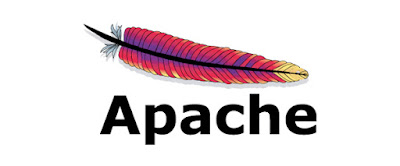
Comentarios
Publicar un comentario